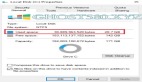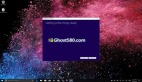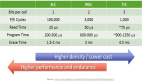全面介紹安裝Linux 操作系統并對硬盤驅動器進行分區
學習Linux 操作系統時,你可能會遇到Linux分區問題,這里將介紹Linux 操作系統問題的解決方法,在這里拿出來和大家分享一下。在便攜式計算機上多重引導 Solaris 10 操作系統、Linux 操作系統 和 Microsoft Windows。
我最初完成的任務之一是配置我的便攜式計算機,以多重引導 Solaris 操作系統、Linux 操作系統 和 Microsoft Windows。這聽起來挺激動人心的,但似乎又困難重重。但是,隨著任務的進展,我發現這是一項非常輕松的工作。
有關此主題的詳細信息,請參見 PDF 格式的 Sun BluePrints OnLine 文檔 Configuring Multiboot Environments on Sun x64 Systems with AMD Opteron Processors(在使用 AMD Opteron 處理器的 Sun x64 系統上配置多重引導環境)。
以我的經驗來看,要將系統配置為多重引導,需要執行以下步驟:
確保系統滿足***硬件和磁盤空間要求。
獲取分區軟件和操作系統介質 (CD/DVD)。
備份系統。
確定如何對磁盤進行分區。
安裝 Microsoft Windows。
安裝分區軟件并對磁盤進行分區。
安裝 Linux 操作系統。
安裝用于 x86 平臺的 Solaris 10 操作系統。
設置對所有三個操作系統的訪問權限。
確保系統滿足***硬件和磁盤空間要求確保將 。BIOS 設置為從 CD/DVD 引導(請參見 http://multiboot.solaris-x86.org/iv/1.html 中的 "Practical How-to"(實用指南))。然后檢查系統以確保其滿足所有三個操作系統的***要求,尤其是磁盤空間和處理器類型。Fedora 要求處理器速度***為 200MHz、92MB RAM(用于圖形安裝)和 6.9GB 硬盤驅動器(用于安裝所有這些內容)。Windows XP 在安裝期間要求處理器速度***為 233MHz、64MB RAM 和
8GB 硬盤驅動器。
Solaris 10 操作系統要求處理器速度***為 120MHz、256MB RAM 和 2GB 硬盤驅動器。對于 x86 平臺上的 Solaris 操作系統,請查看硬件兼容性列表 (Hardware Compatibility List, HCL) 以了解是否列出了您的系統。如果沒有列出您的系統(就像我的 Sony VAIO 便攜式計算機一樣),您也許仍可以安裝 Solaris 操作系統。
我的便攜式計算機具有 1GB 內存、76GB 硬盤驅動器和 Intel Pentium M 處理器;其處理器速度為 2.00GHz,因此,系統滿足這三個操作系統的所有基本要求。
獲取分區軟件和操作系統介質 (CD/DVD)
我使用 PowerQuest 的 PartitionMagic,但您可以下載并使用其他免費軟件包,如 SystemRescueCd 和 Ranish Partition Manager。
以下是我獲取操作系統副本的方式:
Windows XP 由我的 VAIO 恢復磁盤提供。
我從 Fedora 項目免費獲取 Fedora Core 3。
我找到了 Sun Microsystems 免費提供的 Solaris 10 操作系統以及 Solaris 隨附 CD。
備份系統
就像任何新安裝一樣,***步是備份我的當前文件。操作系統安裝是一個復雜多變的過程,尤其是單個硬盤驅動器中包含不同分區的情況。備份所有文件是非常必要的;您可以在對硬盤驅動器進行分區后重新安裝這些文件。
確定如何對磁盤進行分區
下一步是規劃分區。您應該根據每個操作系統未來的使用情況來規劃分區。以下是我對硬盤驅動器進行分區的方式。
Partition Information for Disk 1: 76,316.6 Megabytes
Volume PartType Status Size MB PartSect # StartSect TotalSects
C: NTFS Pri 20,481.3 0 0 63 41,945,652
Linux ext2 Pri 20,481.3 0 1 41,945,715 41,945,715
Type BF Pri,Boot 33,295.5 0 2 83,893,824 68,189,184
ExtendedX Pri 2,055.2 0 3 152,087,355 4,209,030
EPBR Log 2,055.2 None -- 152,087,355 4,209,030
*:SWAPSPACE2 Linux Swap Log 2,055.2 152,087,355 0 152,087,418 4,208,967
我為 Solaris 操作系統分配了較多的空間,因為我打算在該操作系統上完成大部分開發工作。我為 Linux 操作系統 和 Windows 分別分配了 20GB,以便在這些平臺上完成開發和測試工作。
安裝分區軟件并對硬盤驅動器進行分區
我將 PartitionMagic 安裝在 Windows 上,然后啟動 PartitionMagic。通過使用 PartitionMagic 菜單中的選項,我將 Windows 大小調整為 20GB。我創建了一個類型為 ext2 的 Linux 操作系統 分區,并為其分配 20GB。***,我創建了一個 Solaris 分區,為其分配 33GB,并將該分區格式化為 FAT 32。雖然 Solaris 操作系統使用不同的文件系統,但我還是將 Solaris 操作系統格式化為 FAT32,因為 PartitionMagic 無法識別 Solaris 文件系統,并且我不希望出現“未格式化分區”消息。我對剩余空間進行了格式化,它現在作為 Linux 操作系統 交換空間位于擴展分區中,大小正好為 2GB。左下角的面板顯示我請求的所有暫掛操作的列表。我可以瀏覽底部面板并更正列表中的任何錯誤。在我確認列表正確無誤后,PartitionMagic 重新啟動計算機,執行請求的操作,并提供詳細的實時進度報告。完成此過程之后,PartitionMagic 再次重新啟動計算機并加載 Windows。我檢查了一下分區,發現其大小和類型與所請求的一樣。接下來,我檢查了 Windows 應用程序,這些應用程序仍可正常運行,然后我通過 USB 海量存儲器重新安裝了備份的文件。
安裝 Linux 操作系統
Fedora 安裝似乎相對容易一些。菜單中提供了很多信息,您可以通過提示符很容易地找到所請求的信息。我指出希望使用 Diskdruid 手動對硬盤驅動器進行分區,而不是讓其使用缺省配置。Fedora 可識別 ext2 和 Windows 分區,但將 Windows 分區稱為 "other",因此,我必須將名稱更改為 "Windows"。我指出將 ext2 分區作為 Fedora 的安裝位置,并希望能夠從 Fedora 的 GRUB 菜單中引導 Windows。應該將 GRUB 加載器的安裝位置從主引導記錄 (Master Boot Record, MBR) (/dev/hda) 更改為 Linux 操作系統 分區的起始位置(在本例中為 /dev/hda2),這一點非常重要。對于 Solaris 10 操作系統,如果您沒有更改 GRUB 的安裝位置,Solaris 10 操作系統將在安裝期間覆蓋 MBR,您將無法引導 Linux 操作系統。您需要了解如何使用此操作系統,因為將為不同用戶安裝不同的軟件包。我打算使用 Fedora 作為開發環境,但絕不會將其作為服務器,因此我選擇軟件開發包。在安裝后,我重新啟動了我的系統,并確保可以從 Fedora 的 GRUB 菜單中引導 Windows 和 Fedora。
如果要安裝 Solaris 10 1/06 操作系統,請找到 /boot/grub/menu.lst。記下 Linux 操作系統 分區、Linux 操作系統 內核和 Linux RAM 磁盤的路徑。您以后需要使用此信息。
菜單列表應如下所示:
root (hd0,1)
kernel /boot/vmlinuz-2.6.9-1.667 ro root=LABEL=/ rhgb quiet
initrd /boot/initrd-2.6.9-1.667.img
請注意,如果要安裝 Linux 設備驅動程序,您可以從很多 Linux 支持 Web 站點獲得幫助。
安裝用于 x86 平臺的 Solaris 10 操作系統
您需要為安裝提供以下信息。缺省值始終為 None(無)或 No(否): Network Connection (Yes/No)(網絡連接(是/否)):如果選擇 Yes(是),則需要連接以太網電纜以便對其進行配置。如果選擇 No,您仍然可以在安裝后連接到 Internet,但您必須自行進行配置。 DHCP (Yes/No)(DHCP(是/否)):如果選擇 No,您需要提供 IP、子網地址以及主機名。無論使用哪種方法,您都需要指定是否需要 IP 版本 6 (IPv6),這是一種安全協議。 Kerberos (Yes/No)(Kerberos(是/否)):這是 Solaris 操作系統中的一項安全功能。如果選擇 Yes,您需要提供缺省領域、管理服務器以及***個密鑰分發中心 (Key Distribution Center, KDC)。 Name Service (Yes/No)(名稱服務(是/否)):如果選擇 Yes,您需要提供域名并選擇類型 NIS+/NIS/DNS/LDAP/NONE(NIS+/NIS/DNS/LDAP/無)。如果選擇 None 以外的任何其他選項,系統會提示您提供特定于該配置的詳細信息。 Default Route(缺省路由):您可以選擇指定路由,或允許 Solaris 安裝程序查找路由。
Time Zone(時區):指出您希望如何指定缺省時區:by geographic region/offset from GMT/from Time Zone file(按地理區域/GMT 偏移/來自時區文件)。 Root Password(超級用戶口令):提供系統的超級用戶口令并保存此信息。您需要使用此口令來登錄系統。
Default or Custom Install(缺省或自定義安裝):缺省布局將在缺省位置(具有缺省目錄大小)安裝 Solaris 操作系統。自定義安裝允許您修改為各個目錄分配的磁盤空間。 Locales(語言環境):選擇要支持的地理區域。
Proxy Server Configuration(代理服務器配置):如果您沒有直接連接到 Internet,而是通過代理服務器進行連接,則需要提供主機名和端口號。 Software Group(軟件組):可以從 Entire Plus OEM/Entire/Developer/End User/Core/Reduced Networking(完整加 OEM/完整/開發者/最終用戶/核心/精簡的網絡)中進行選擇。Entire(完整)為缺省值。Solaris 隨附 CD 提供了軟件的部分功能。可以從 SunMicrosystems 免費下載此 CD。 Custom Package Selection(自定義軟件包選擇):您可以選擇在所選的軟件組中添加或刪除軟件包。
Select Disks(選擇磁盤):選擇您的硬盤驅動器(其編號類似于 c0t0d0)。Solaris 操作系統將提醒您有關 Linux fdisk 分區的問題,并通知您它不支持位于相同磁盤上的 Linux 和 Solaris fdisk 分區。系統隨后將詢問您是否要加載缺省布局。我選擇 No,因為這會保持在分區后所選擇的順序。不要選擇 Yes,因為這會假定將整個硬盤驅動器用于 Solaris 操作系統,并清除所有現有的操作系統。
fdisk Partitioning(fdisk 分區):系統將詢問您是否要創建、修改或刪除 Solaris fdisk 分區。如果選擇 Yes,則會要求您選擇要自定義的磁盤。請選擇為 Solaris 操作系統分配的分區。系統隨后將詢問您是否要自定義所選的 fdisk 分區。我選擇 Solaris 分區作為要格式化以進行安裝的分區,并將其格式化為用于 x86 平臺的 Solaris 文件系統。
Preserve Data (Yes/No)(保留數據(是/否)):這指的是 Solaris 分區上的數據。我選擇 No,因為這是全新安裝。
Auto Layout File Systems (Yes/No)(自動設置文件系統布局(是/否)):如果選擇 No,則必須指定所需的布局。《Solaris 10 Installation Guide》中的 Allocating Disk and Swap Space(分配磁盤和交換空間)部分提供了有關如何自定義 Solaris 文件系統布局的指導原則。此外,您還需要明確將如何使用您的系統。對我來說,使用缺省設置就很好了。 Mount Remote File Systems (Yes/No)(掛載遠程文件系統(是/否)):如果系統不需要訪問其他文件系統上的軟件,請選擇 No。如果選擇 Yes,您需要提供服務器、IP 地址、遠程文件系統以及本地掛載點。 在摘要頁中檢查所選擇的內容,并進行任何必要的更改。然后單擊 Install(安裝)。如果通過 CD 進行安裝,***張安裝 CD 將執行以下操作:
安裝操作系統。
重新引導系統。
登錄到公用桌面環境。
系統將提示您分別裝入光盤 2、3 和 4。
設置對所有三個操作系統的訪問權限
如果安裝 Solaris 10 3/05 發行版,系統將被設置為引導所有三個操作系統。如果您使用 Solaris 10 1/06 操作系統,則此時只能訪問 Solaris 操作系統和 Windows。(注:到本文檔截稿時為止,OpenSolaris 項目或 Solaris Express 項目中已發布了 Solaris 10 1/06 軟件。
要從 Solaris GRUB 中設置對 Linux 操作系統的訪問權限,請執行以下操作:
引導 Solaris 操作系統。
找到 /boot/grub/menu.lst。
添加從上面第 7 部分的 Linux menu.lst 中復制的三行內容。
以上就是配置多重引導的全部Linux 操作系統!下次重新啟動系統時,您即可選擇引導所有三個操作系統。
【編輯推薦】